Co zrobić, jeśli nie mogę uzyskać dostępu do niektórych witryn w IE lub Edge?
Opublikowany: 2019-09-27Wiele osób woli minimalistyczną architekturę Chrome. Niektórzy lubią elastyczność Mozilla Firefox. Jednak nadal są użytkownicy, którzy wybraliby Internet Explorera zamiast tych dwóch przeglądarek. Organizacje mogą skorzystać z konfigurowalnych zasad grupowych IE, aby zaprojektować przeglądarkę internetową, która będzie najbardziej korzystna dla ich potrzeb biznesowych. Tymczasem lojaliści Microsoftu wolą korzystać z wbudowanej przeglądarki systemu Windows, Edge. W końcu ma unikalne funkcje, takie jak adnotacje do stron, listy czytelnicze i ulepszone zabezpieczenia, między innymi.
Oczywiście wszyscy wiemy, że przeglądarki zaprojektowane przez Microsoft są pełne problemów. Niektórzy użytkownicy skarżą się, że nie mogą otwierać określonych witryn w Microsoft Edge. Inni pytają: „Dlaczego Internet Explorer mówi „Nie można wyświetlić strony internetowej?”
Jeśli jesteś w tej samej sytuacji, pokażemy Ci kilka sposobów wyjścia. W tym artykule pokażemy, co zrobić, gdy nie możesz otworzyć określonych witryn w przeglądarce Microsoft Edge i Internet Explorer.
Sprawdzanie problemów z połączeniem
Musisz zacząć od najprostszego rozwiązania — sprawdzenia, czy masz problemy z łącznością. Powinieneś ocenić, czy Twoje połączenie internetowe uniemożliwia Ci dostęp do stron internetowych w Twojej przeglądarce. W takim przypadku możesz zrobić trzy rzeczy:
- Uruchom ponownie kartę sieciową
- Zaktualizuj sterownik karty sieciowej
- Wyłącz swój antywirus
Uruchom ponownie kartę sieciową
- Na klawiaturze naciśnij klawisz Windows + R, aby uruchomić okno dialogowe Uruchom.
- W oknie dialogowym Uruchom wpisz „ncpa.pl” (bez cudzysłowów), a następnie kliknij OK.
- Teraz kliknij prawym przyciskiem myszy swoją kartę sieciową.
- Wybierz Wyłącz.
- Na koniec kliknij prawym przyciskiem myszy kartę sieciową, a następnie kliknij Włącz.
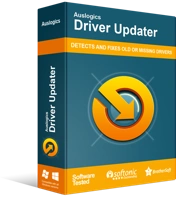
Rozwiązywanie problemów z komputerem za pomocą narzędzia do aktualizacji sterowników
Niestabilna wydajność komputera jest często powodowana przez przestarzałe lub uszkodzone sterowniki. Auslogics Driver Updater diagnozuje problemy ze sterownikami i umożliwia aktualizację starych sterowników jednocześnie lub pojedynczo, aby komputer działał płynniej
Zaktualizuj sterownik karty sieciowej
Nie będziesz mieć dostępu do witryn internetowych w przeglądarkach Microsoft Edge i Internet Explorer, jeśli sterownik karty sieciowej jest przestarzały, uszkodzony lub go brakuje. Sugerujemy więc zaktualizowanie go, aby upewnić się, że nie będziesz mieć żadnych problemów z łącznością sieciową. Można to zrobić na trzy sposoby:
- Aktualizowanie sterownika karty sieciowej za pomocą Menedżera urządzeń
- Ręczne pobieranie i instalowanie sterownika
- Korzystanie z niezawodnego narzędzia, takiego jak narzędzie do aktualizacji sterowników Auslogics
Aktualizowanie sterownika karty sieciowej za pomocą Menedżera urządzeń
- Przejdź do paska zadań, a następnie kliknij prawym przyciskiem myszy ikonę Windows.
- Wybierz Menedżera urządzeń z listy.
- Po uruchomieniu Menedżera urządzeń rozwiń zawartość kategorii Karty sieciowe.
- Teraz kliknij prawym przyciskiem myszy kartę sieciową i wybierz Aktualizuj sterownik.
- Wybierz opcję „Wyszukaj automatycznie zaktualizowane oprogramowanie sterownika”.
Pozwól Menedżerowi urządzeń zaktualizować sterownik karty sieciowej za Ciebie.
Ręczne pobieranie i instalowanie sterownika
Menedżer urządzeń może ułatwić aktualizację sterownika karty sieciowej. Jednak nadal może brakować najnowszej wersji dla twojego systemu operacyjnego i procesora. Dlatego nadal może być konieczne odwiedzenie witryny producenta, aby pobrać odpowiedni sterownik. Pamiętaj, aby być ostrożnym przy wyborze tej metody, ponieważ może być ryzykowne. Jeśli zainstalujesz niezgodny sterownik, możesz spowodować problemy z niestabilnością systemu.
Korzystanie z niezawodnego narzędzia, takiego jak narzędzie do aktualizacji sterowników Auslogics
Oczywiście istnieje prostszy, ale bardziej niezawodny sposób aktualizacji sterownika karty sieciowej. Możesz użyć zaufanego narzędzia, takiego jak Auslogics Driver Updater. Ten program może automatycznie rozpoznać wersję systemu operacyjnego i typ procesora. Jednym kliknięciem będziesz mógł pobrać i zainstalować najnowszy zalecany przez producenta sterownik karty sieciowej.

Wyłącz antywirus innej firmy
Twój program antywirusowy innej firmy może zakłócać połączenie internetowe. Możliwe, że Twój program antywirusowy zidentyfikował witrynę, którą próbujesz odwiedzić, jako zagrożenie bezpieczeństwa. Jeśli naprawdę potrzebujesz odwiedzić tę witrynę, możesz spróbować wyłączyć swój program antywirusowy. Teraz, jeśli martwisz się o podatność swojego komputera, możesz przełączyć się na inny program zabezpieczający.
Istnieje wiele aplikacji antywirusowych, ale Auslogics Anti-Malware jest jednym z nielicznych, które mogą niezawodnie chronić Twój komputer. Warto również zauważyć, że zaprojektował go certyfikowany Microsoft Silver Application Developer. Dzięki temu może wykryć najbardziej złośliwe zagrożenia na twoim komputerze bez ingerencji w działanie twojego systemu. Możesz mieć potrzebną ochronę, jednocześnie mając dostęp do potrzebnych stron internetowych.
Po upewnieniu się, że nie ma problemów z połączeniem, możesz spróbować ponownie uzyskać dostęp do witryny w przeglądarce Internet Explorer lub Microsoft Edge. Jeśli problem będzie się powtarzał, zalecamy wypróbowanie poniższych rozwiązań:
Poprawki dla Internet Explorera
- Ręczne wprowadzanie skrótu
- Korzystanie z widoku zgodności
- Dodawanie skrótu do listy bezpiecznych adresów
Ręczne wprowadzanie skrótu
- Kliknij prawym przyciskiem myszy adres URL witryny, a następnie wybierz z menu kontekstowego opcję Kopiuj skrót.
- Teraz przejdź do paska adresu Internet Explorera i wklej skrót.
- Naciśnij Enter na klawiaturze.
Korzystanie z widoku zgodności
Możesz także spróbować zresetować widok zgodności przeglądarki Internet Explorer, aby móc uzyskać dostęp do potrzebnej witryny. Aby to zrobić, postępuj zgodnie z poniższymi instrukcjami:
- Uruchom Internet Explorera.
- Na klawiaturze naciśnij klawisz F12. Spowoduje to wyświetlenie panelu Narzędzia programisty u dołu przeglądarki.
- Przejdź do paska menu panelu Narzędzia programistyczne, a następnie wybierz Tryb przeglądarki: IEx. Pamiętaj, że „IEx” oznacza wersję bieżącego ustawienia widoku przeglądarki.
- Wybierz starszą wersję Internet Explorera z listy Tryb przeglądarki.
- Zamknij okienko Narzędzia dla programistów, ponownie naciskając klawisz F12.
Dodawanie skrótu do listy bezpiecznych adresów
Jeśli wybór innego widoku przeglądarki nie rozwiąże problemu, możesz spróbować dodać witrynę, której dotyczy problem, do listy bezpiecznych adresów. Oto kroki:
- Otwórz Internet Explorera.
- Kliknij w Narzędzia, a następnie wybierz Ustawienia widoku zgodności.
- Po wyświetleniu okna Ustawienia widoku zgodności przejdź do obszaru Dodaj tę witrynę, a następnie prześlij adres URL witryny, której dotyczy problem.
- Kliknij Dodaj.
- Kliknij Zamknij, aby wyjść z okna.
Poprawki dla Microsoft Edge
Ale już,
co by było, gdyby Microsoft Edge nie mógł uzyskać dostępu do określonej strony internetowej
? Nie martw się, ponieważ mamy cię w zasięgu. Wypróbuj poniższe rozwiązania, aby móc otworzyć witrynę, której dotyczy problem:
- Czyszczenie historii przeglądania, pamięci podręcznej i plików cookie
- Resetowanie Microsoft Edge
Czyszczenie historii przeglądania, pamięci podręcznej i plików cookie
- Na klawiaturze naciśnij klawisz Windows + S. Spowoduje to otwarcie pola wyszukiwania.
- W polu wyszukiwania wpisz „Edge” (bez cudzysłowów), a następnie wybierz Microsoft Edge z wyników.
- Po uruchomieniu Microsoft Edge kliknij ikonę Ustawienia. Powinny to być trzy poziomo wyrównane kropki w prawym górnym rogu przeglądarki.
- Wybierz z menu opcję Historia.
- Kliknij łącze Wyczyść historię.
- Wybierz Historia przeglądania, Pliki cookie i zapisane dane witryn internetowych oraz Dane i pliki w pamięci podręcznej.
- Kliknij Wyczyść.
Resetowanie Microsoft Edge
- Przejdź do paska zadań, a następnie kliknij prawym przyciskiem myszy ikonę Windows.
- Wybierz z menu Aplikacje i funkcje. Spowoduje to przejście bezpośrednio do listy zainstalowanych programów.
- Przejdź do prawego okienka, a następnie poszukaj Microsoft Edge.
- Wybierz Microsoft Edge, a następnie kliknij łącze Opcje zaawansowane.
- Na następnej stronie kliknij przycisk Resetuj poniżej obszaru Resetuj.
Pozwól, aby Twój system przywrócił Microsoft Edge do ustawień domyślnych. Po zakończeniu procesu spróbuj ponownie uzyskać dostęp do witryny, której dotyczy problem, aby sprawdzić, czy problem został rozwiązany.
Czy chciałbyś zaproponować inne rozwiązania?
Zapraszam do podzielenia się nimi w komentarzach poniżej!
